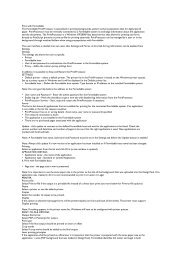Testbetrieb Übergabe - CT-Pen
Testbetrieb Übergabe - CT-Pen
Testbetrieb Übergabe - CT-Pen
Sie wollen auch ein ePaper? Erhöhen Sie die Reichweite Ihrer Titel.
YUMPU macht aus Druck-PDFs automatisch weboptimierte ePaper, die Google liebt.
Firma<br />
Übergeben<br />
<strong>Testbetrieb</strong> <strong>Übergabe</strong><br />
Name: Datum: Unterschrift:<br />
Sie erhalten hiermit ein Testset bestehend aus Stift, Telefon (bei Bedarf) und Formularen.<br />
Auf dem Lieferschein ersehen Sie die Stiftdaten, den Bluetoothcode zum Koppeln von<br />
Stift mit Telefon (ist bereits gekoppelt) sowie Username und Passwort für den Webzugang<br />
zu unserem FormCommander.<br />
Mit <strong>Pen</strong> (im <strong>Pen</strong>Pusher) oder Tablet müssen Sie sich mit folgenden Daten registrieren<br />
Username: Passwort: BT Code:<br />
Username: Passwort: BT Code:<br />
Username: Passwort: BT Code:<br />
Für das Tablet müssen Sie im Appstore nach naturalFORMS suchen und den Client installieren.<br />
Geben Sie bitte beim Server entweder form-ct-pen.com oder 81.19.152.109 an.<br />
Der Zugang zum den sog. Viewer am Linux Server erfolgt über die Adresse:<br />
https://form-ct-pen.com/formidable/appserver/viewer/<br />
Hier sehen Sie die Rohdaten als PDF und in einer einfachen Maske zum editieren<br />
Username und Passwort für Viewer<br />
Username: Passwort:
<strong>Testbetrieb</strong> <strong>Übergabe</strong> Seite 2<br />
Der Zugang zum FormCommander Webinterface erfolgt über<br />
http://ct-pen.com/formcommander.htm<br />
Username und Passwort werden aus dem ersten Teil der Emailadresse gebildet, also bei<br />
testtab1@ct-pen.com müssen Sie testtab1 bei Username und Passwort verwenden. Sie<br />
können über das Webinterface die Userdaten ändern.<br />
Im FormCommander können Sie auch Ihre Weiterleitungen mittels Checkboxen unten auf<br />
den Notiz-Testformularen ändern.<br />
Der Zugang zum Webinterface für Tablets und Smartphones erfolgt über<br />
http://81.19.152.165/?MLOGIN<br />
Wenn Sie einen Link für den automatischen Login erstellen wollen, dann ergänzen Sie<br />
bitte den Link um Username und Passwort mit „_“ getrennt.<br />
Beispiel:<br />
http://81.19.152.165/?MLOGIN_FRANZMEIER_MEINPASSWORT<br />
Bitte beachten Sie dass Sie auf unserem Testsystem arbeiten welches ständig weiterentwickelt<br />
wird. Daher kann es zu kurzzeitigen Verzögerungen beim Empfangen der Formulare<br />
kommen.<br />
Wenn Sie eines unserer Testtelefone verwenden könnte das Datenvolumen überschritten<br />
werden, dann sollten Sie uns bitte sofort informieren, wir werden die SIM Karte dann sofort<br />
wieder aufladen.<br />
Bei jeder Art von Problemen bitte sofort mit dem <strong>CT</strong>-PEN Support Kontakt aufnehmen.<br />
Bitte beachten Sie die Detailinfos zum <strong>Testbetrieb</strong> auf unserer Supportseite:<br />
www.ct-pen.com/pdf/testbetrieb_guidelines.pdf<br />
Hier finden Sie alle Infos über Stifte und <strong>Pen</strong>pusher<br />
Bitte nicht vergessen bei der Rückgabe von Stiften und Telefonen sämtliches Zubehör<br />
mitzuliefern !<br />
Rücksendeadresse für Teststellunge per Post:<br />
<strong>CT</strong>-PEN OG<br />
Alterbachstraße 6<br />
5020<br />
Österreich<br />
Bitte eingeschrieben Senden !<br />
Kontakt<br />
Technische Fragen: Rudolf Reinthaler, r.reinthaler@ct-pen.com, +43 (0)664 200 22 92<br />
Kaufmännische Fragen: Hubert Krifter, h.krifter@ct-pen.com, +43 (0)650 727 05 61


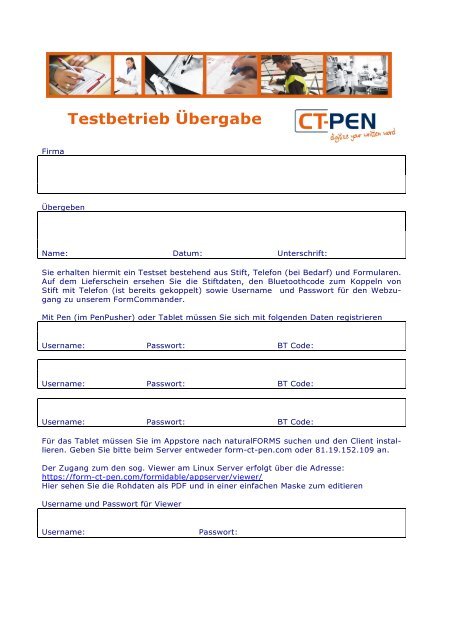
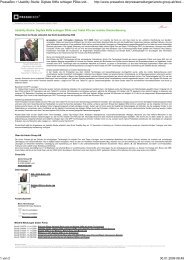
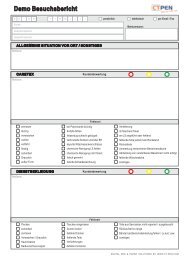



![Die [R]evolution der handschriftlichen Datenerfassung - Ct-pen.com](https://img.yumpu.com/12993835/1/184x260/die-revolution-der-handschriftlichen-datenerfassung-ct-pencom.jpg?quality=85)